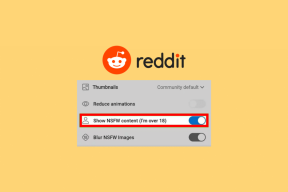Kako uporabljati način nizke porabe energije na vašem iPhone in iPad
Miscellanea / / October 17, 2023
Najnovejši telefoni iPhone in iPad ponujajo odlično življenjsko dobo baterije. Vendar pa jih tudi uporabljamo močneje kot kdaj koli prej. Torej, bitka med uporabo vs. baterija je nenehno na poti. Vendar pa je način nizke porabe energije v iPhonu in iPadu lahko ravnotežje, ki ga potrebujete za preživetje dneva.
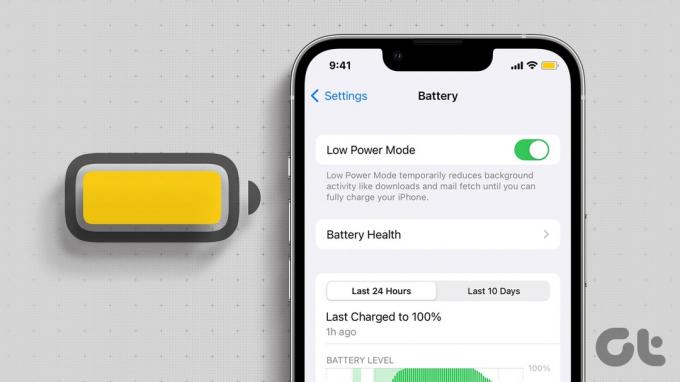
Večina uporabnikov iPhona in iPada ne razume prave narave načina nizke porabe energije. Da, lahko pomaga vaši napravi delovati dlje. Vendar imajo te ugodnosti svojo ceno, saj vplivajo tudi na nekatere funkcije ali jih onemogočijo. Torej, poglejmo vse, kar morate vedeti o načinu nizke porabe iPhone in iPad.
Namig: Poskusite te Nasveti za polnjenje iPhona če želite več izkoristiti svojo napravo.
Kaj počne način nizke porabe energije v iPhonu ali iPadu
Telefoni iPhone in iPad privzeto samodejno omogočijo način nizke porabe, ko baterija doseže 20 % ali manj. Poleg tega se ikona baterije v vrstici stanja obarva rumeno, kar pomeni, da je način aktiven.

Ko se vaš telefon začne polniti, bo samodejno onemogočil način, ko bo baterija dosegla 80 % ali več. Zdaj je jasno, poglejmo, kaj točno se zgodi, ko omogočite način nizke porabe.
Način nizke porabe energije zmanjša ali vpliva na te funkcije:
- Onemogoči 5G – Na modelih iPhone 12, 13 in 14, razen ko pretakate video ali prenašate velike količine.
- Samodejno zaklepanje – Privzeto je 30 sekund.
- Svetlost zaslona – Naprava bo nudila nižjo svetlost, razen če je ročno povečate.
- Grafika in vizualni elementi – Način nizke porabe bo izklopil animacije.
- Fotografije in sinhronizacija iCloud – Začasno bodo zaustavljeni.
- Prenosi – To lahko ustavi ali vpliva na samodejne prenose, vključno s posodobitvami itd.
- Hitrost osveževanja zaslona – Pri podprtih modelih iPhone in iPad z zaslonom ProMotion je hitrost osveževanja omejena na 60 Hz.
- Pridobivanje e-pošte – Izklopil se bo.
- Osvežitev aplikacije v ozadju – To vpliva na pogostost osveževanja aplikacije v ozadju.
Namig: Mac ponuja tudi učinkovit način nizke porabe energije; uporabite, da kar najbolje izkoristite svojo napravo.
Kako vklopiti ali izklopiti način nizke porabe energije v iPhonu
Način varčevanja z energijo vam lahko pomaga odpravite težave s praznjenjem baterije, podaljšajte življenjsko dobo baterije in še več. Obstajata dva načina za vklop ali izklop načina nizke porabe energije v iPhonu.
1. način: iz nastavitev
Korak 1: Pojdite v Nastavitve → Baterija.
2. korak: Vklopite ali izklopite stikalo poleg možnosti Low Power Mode.

2. način: iz nadzornega centra
Korak 1: Odprite nadzorni center;
- iPhone z Face ID – Povlecite navzdol iz zgornjega desnega kota zaslona.
- iPhone z Touch ID – Povlecite navzgor od spodnjega roba katerega koli zaslona.
2. korak: Tapnite način Low Power (ikona baterije), da upravljate Nadzorni center.

Dodajte način nizke porabe v Nadzorni center
Če ne vidite ikone načina nizke porabe, jo lahko upravljanje nadzornega centra ikone na vašem iPhone ali iPad. Sledite spodnjim korakom.
Korak 1: Pojdite v Nastavitve → Nadzorni center.
2. korak: Pomaknite se navzdol, da poiščete način nizke porabe energije, in tapnite + poleg njega.
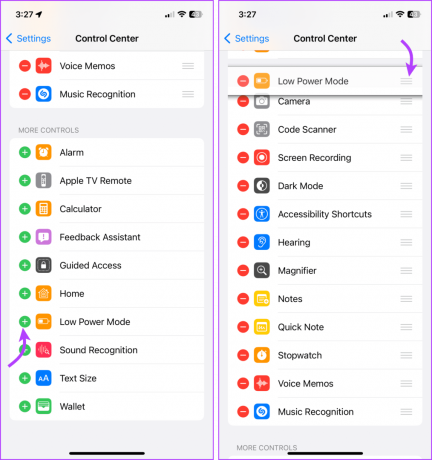
Nadzorni center lahko tudi preuredite za lažji dostop. Dotaknite se ikone s tremi vrsticami poleg ustrezne možnosti in jo pridržite ter jo postavite kamor koli želite.
Avtomatizirajte način nizke porabe energije, ko se baterija iPhona izprazni
Če vam ni všeč, da se privzeta nastavitev za način nizke porabe omogoči pri 20 % baterije, lahko uporabite aplikacijo Bližnjica, da samodejno omogočite način nizke porabe pri prilagojeni ravni baterije.
Korak 1: Zaženite aplikacijo Bližnjice → pojdite na zavihek Avtomatizacija.
2. korak: Tapnite New Automation ali + v zgornjem desnem kotu.
3. korak: Poiščite baterijo v iskalni vrstici → izberite Battery Level.

4. korak: Tukaj,
- Izberite raven baterije med privzetimi možnostmi ali povlecite drsnik.
- Preverite Zaženi takoj.
- Ustrezno vklopite ali izklopite možnost Notify When Run.
5. korak: tapnite Naprej.
6. korak: zdaj poiščite način nizke porabe.

korak 7: med navedenimi možnostmi izberite »Nastavi način nizke porabe«.
8. korak: tapnite Končano, da ustvarite bližnjico.

Namig: Če ste navdušenec nad Apple Watch, imate dobre novice. Ti lahko omogočite način nizke porabe energije na Apple Watch poganja watchOS 9.
Naj vaš iPhone trajno ostane v načinu nizke porabe
Vas ne motijo kompromisi med načinom nizke porabe energije in želite podaljšati življenjsko dobo baterije ves dan? Nato lahko vaš iPhone vedno pustite v načinu nizke porabe. Obstajata dva koraka:
- Najprej ustvarite bližnjico načina nizke porabe energije in
- Nato ustvarite avtomatizacijo za to. Evo kako.
Korak 1: Odprite Bližnjice → Pritisnite + v zgornjem desnem kotu.
2. korak: Tapnite Nova bližnjica na vrhu → Preimenuj → poimenujte svojo bližnjico.

3. korak: Nato tapnite + Dodaj dejanje.
4. korak: poiščite in izberite »Nastavi način nizke porabe«.
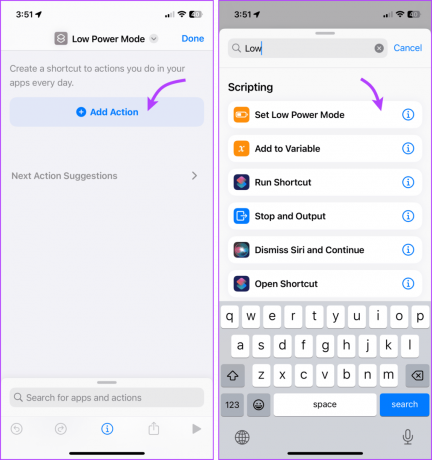
5. korak: tapnite Končano.
6. korak: Zdaj pojdite na zavihek Avtomatizacija, da ustvarite avtomatizacijo.
korak 7: Tapnite New Automation ali + v zgornjem desnem kotu.
8. korak: poiščite in izberite Polnilnik.

9. korak: Tukaj naredite naslednje,
- Izberite oboje – Is Connected in Is Disconnected.
- Preverite Zaženi takoj.
- Ustrezno vklopite ali izklopite možnost Notify When Run.
10. korak: tapnite Naprej.
korak 11: poiščite in izberite prej narejeno bližnjico.
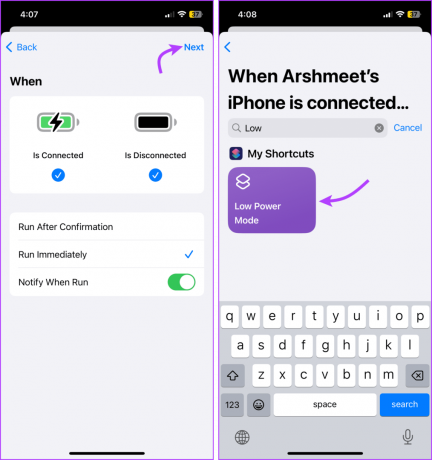
In to je to. Ne glede na to, ali se vaš iPhone polni ali ne, bo vedno ostal v načinu nizke porabe. Poleg tega, če ročno izklopite način nizke porabe energije, se bo samodejno vklopil, ko ga postavite ali odstranite iz polnjenja.
Pogosta vprašanja o načinu varčevanja z energijo v iPhonu
Če uporabljate privzeto nastavitev, tj. Način nizke porabe energije se omogoči po 20 %, boste o tem prejeli obvestilo. Če pa je nastavitev prilagojena, bo obvestilo odvisno od tega, ali ste vklopili možnost Obvesti ob zagonu ali ne.
No, glede na Apple je 20%. Vendar pa lahko omogočite način nizke porabe glede na vašo raven udobja. Odvisno od vaše uporabe lahko vaš iPhone zdrži ves dan.
Ohranjanje iPhona v načinu nizke porabe je odvisno od vaših vzorcev uporabe in prioritet. Če nimate težav z nekaterimi funkcijami, ki ne delujejo, nadaljujte.
res ne. Medtem ko je zdravje baterije odvisno od ciklov polnjenja in vam način nizke porabe energije lahko pomaga odložiti cikel polnjenja, to na koncu ne naredi velike razlike.
Ne, iPhone se polni enako, ne glede na to, v katerem načinu je.
Ne, čeprav način vpliva na nekatere funkcije, Find My ni ena izmed njih. S funkcijo Find My lahko celo sledite svojemu iPhonu ali iPadu, tudi ko je naprava izklopljena.
Način nizke porabe energije na iPhone in iPad
To je torej vse, kar morate vedeti o načinu nizke porabe. Vendar pa lahko to funkcijo uporabite tudi v sistemu Android za izboljša življenjsko dobo baterije. Če imate več vdorov, predlogov ali vprašanj, se lahko povežete z nami v spodnjih komentarjih.
Nazadnje posodobljeno 16. oktobra 2023
Zgornji članek lahko vsebuje pridružene povezave, ki pomagajo pri podpori Guiding Tech. Vendar to ne vpliva na našo uredniško integriteto. Vsebina ostaja nepristranska in verodostojna.